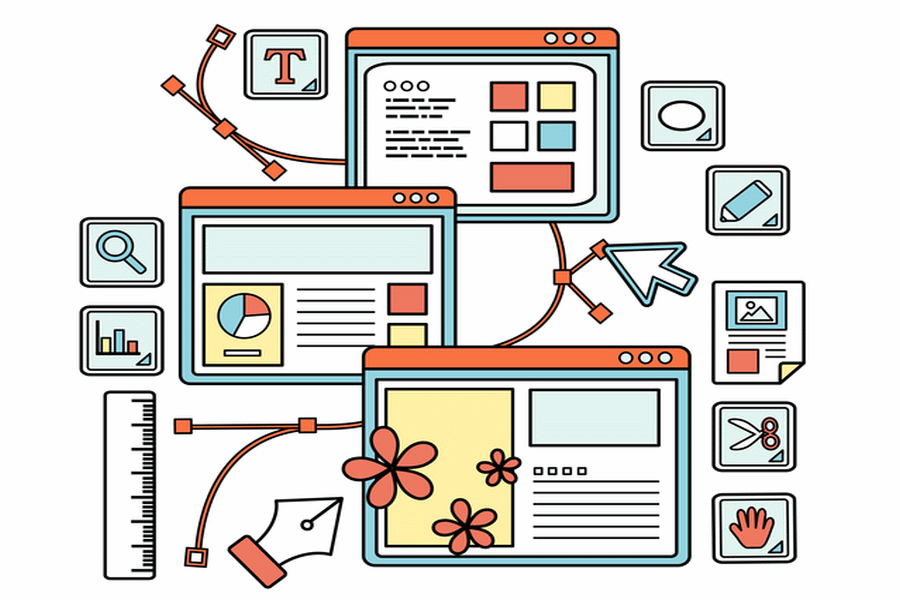Linuxにおけるファイル表示のコマンドから、lessコマンドを紹介します。
ファイル表示コマンドの種類および、それぞれのコマンドの違い、lessコマンドのキー操作についても解説していますので、合わせて参考にしてください。
1.ファイルの表示コマンドの種類
ファイルの中身を見るためのコマンドは、今回解説するlessの他にも、cat、head、tail、moreなどがあります。
それぞれ違いはありますが、大きな違いとしては、ファイルのどの部分を、どのように表示させるかの違いです。
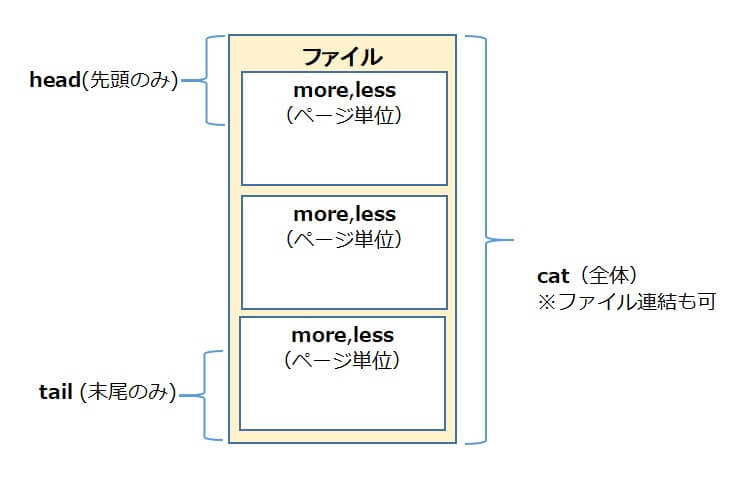
・ catコマンド
ファイル全体をそのまま全て表示させます。
引数としてファイルを複数指定して、連結(conCATenate)させて閲覧することができます。
ファイルの中身が長い場合、ファイルの最初の方はプロンプトから流れてしまうので、最初の部分が見たい場合は、画面をスクロールバーを使って手動で戻さないといけません。
・ headコマンド、tailコマンド
headはファイルの先頭、tailはファイルの末尾を表示させることができます。
デフォルトではそれぞれ10行ずつ表示しますが、表示させる行数をオプションで指定することもできます。
・ moreコマンド
ファイルを1ページずつに区切って閲覧することができます。
ファイルの中身が長い場合は特に有効で、本のページをめくるように中身を見ることができます。
・ lessコマンド
moreと同様、ファイルを1ページずつ区切って表示させることができます。
2.moreコマンドとlessコマンドの違い
moreはファイルが終了したらプロンプトが自動で$に戻ってしまうので、ファイルの先頭を再び見たい場合は、catコマンド同様、再びスクロールバーで画面を戻す必要があります。
以下の例ではユーザー情報ファイルの/etc/passwdファイルを表示させています。
【例】moreコマンドで/etc/passwdを表示

一方lessコマンドは、「q」のキーを押さないとプロンプトに戻ることができません。
lessでの画面(ページ)の移動方法は後述しますが、キーひとつで行えるので、moreのようにスクロールバーを動かす必要がありません。
ページ単位で行ったり来たりしながら、ファイルの中身をじっくり見たい場合には大変便利なコマンドです。
【例】lessコマンドで/etc/passwdを表示

3.ファイルの中身をページ単位で表示するlessコマンド
lessコマンドについて解説していきます。代表的なオプションは以下のとおりです。
| コマンド | 概要 |
|---|---|
| less [オプション] ファイル名 | ファイル名の中身を表示する |
| lessのオプション | 概要 |
|---|---|
| -X | ファイル閲覧が終了しても、ファイルの内容を画面に表示したままにする |
| -e | ファイル閲覧が終了したら、qキーを待たずにlessを終了する |
| -N | 行の頭に行番号を付与して表示する |
lessコマンドは、「q」キーで閲覧を終了しますが、終了すると以下のようになり、閲覧していたファイルの内容も閉じられて、内容はプロンプト画面に残りません。
ファイルの中身の表示を残し、中身を閲覧しながら他の作業を続けてプロンプト上で行いたい場合には、Xオプションを付けるか、またはless以外のコマンドを使う方が良いでしょう。
4.lessコマンドのキー操作
lessコマンドでファイルを閲覧中は、行単位、またはページ単位で画面を移動する際にキーでの操作が必要になります。
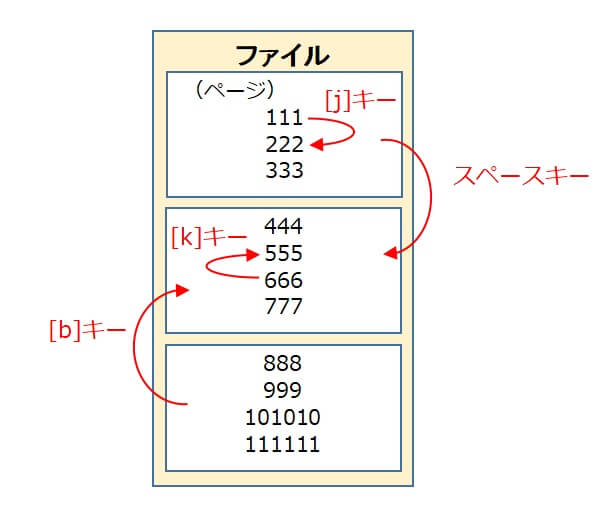
1つの操作に対して複数のキーで対応が可能ですが、図にも示したとおり、まずは以下の表の一番左の列のキー操作を参考にされると良いでしょう。
| lessコマンドの操作キー | 他の操作キー | 概要 |
|---|---|---|
| [スペースキー] | [f]または[ctl+v] | 1ページ下に移動 |
| [b] | - | 1ページ上に移動 |
| [j] | [Enter]または[ctl+n] または↓矢印キー |
1行ずつ下に移動 |
| [k] | [ctl+p] または↑矢印キー |
1行ずつ上に移動 |
| [q] | - | lessコマンドを終了する |